笔记本电脑键盘,小编告诉你win7笔记本电脑键盘失灵怎么办
笔记本是越来越受欢迎了,因为笔记本电脑使用起来更加方便携带也更加便捷。而笔记本键盘是一个非常容易出现问题的部件,一旦笔记本键盘出现失灵就会导致笔记本键盘打不出字,影响我们的工作。那么,笔记本键盘失灵怎么办呢?下面,小编就来跟大家一同来探讨一下解决笔记本键盘失灵的秘诀。
数字无法输入:
当笔记本电脑数字无法正常输入时,我们可以按键盘上的“NumLock”键或“Fn+NumLock"组合键进行切换
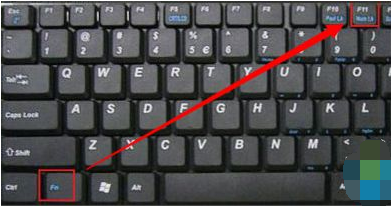
笔记本按键不灵:
导致此问题产生的原因是多方面的,一种比较好的解决方法是启用”软键盘“进行输入操作。右击任务栏,从弹出的菜单中选择“工具”->“触摸键盘”
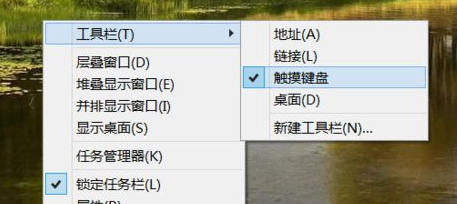
然后在任务栏上会显示“触摸键盘”图标
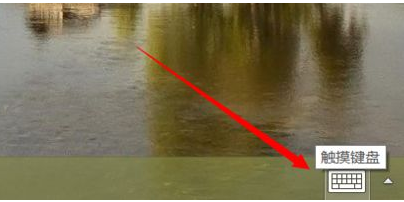
点击此图标,就可以打开触摸键盘进行输入操作

还有一种导致笔记本电脑打不出字的原因在于输入法设置不当。右击任务栏左侧“Windows”图标,从弹出的菜单中选择“控制面板”
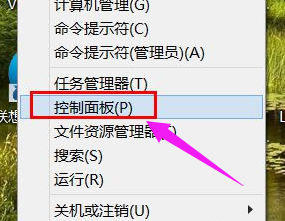
在打开的“区域”窗口中,切换至“管理”选项卡,点击“更改系统区域设置”
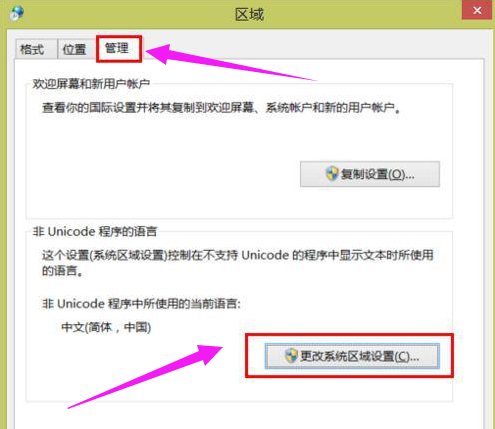
最后在“区域设置”窗口中,将“当前系统区域”设置为“中文(简体、中国)”项,点击“确定”完成设置
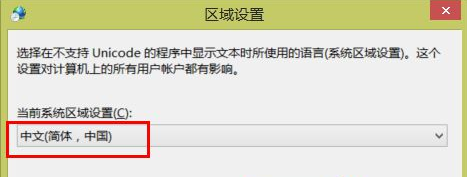
也不排除电脑键盘按键损坏的情况,对此除了人为敲开按键清理灰尘之外,建议还是送到电脑维修部进行维修。

关于笔记本键盘失灵的解决方法,小编就跟大家讲到这里。
相关阅读
win7系统排行
热门教程